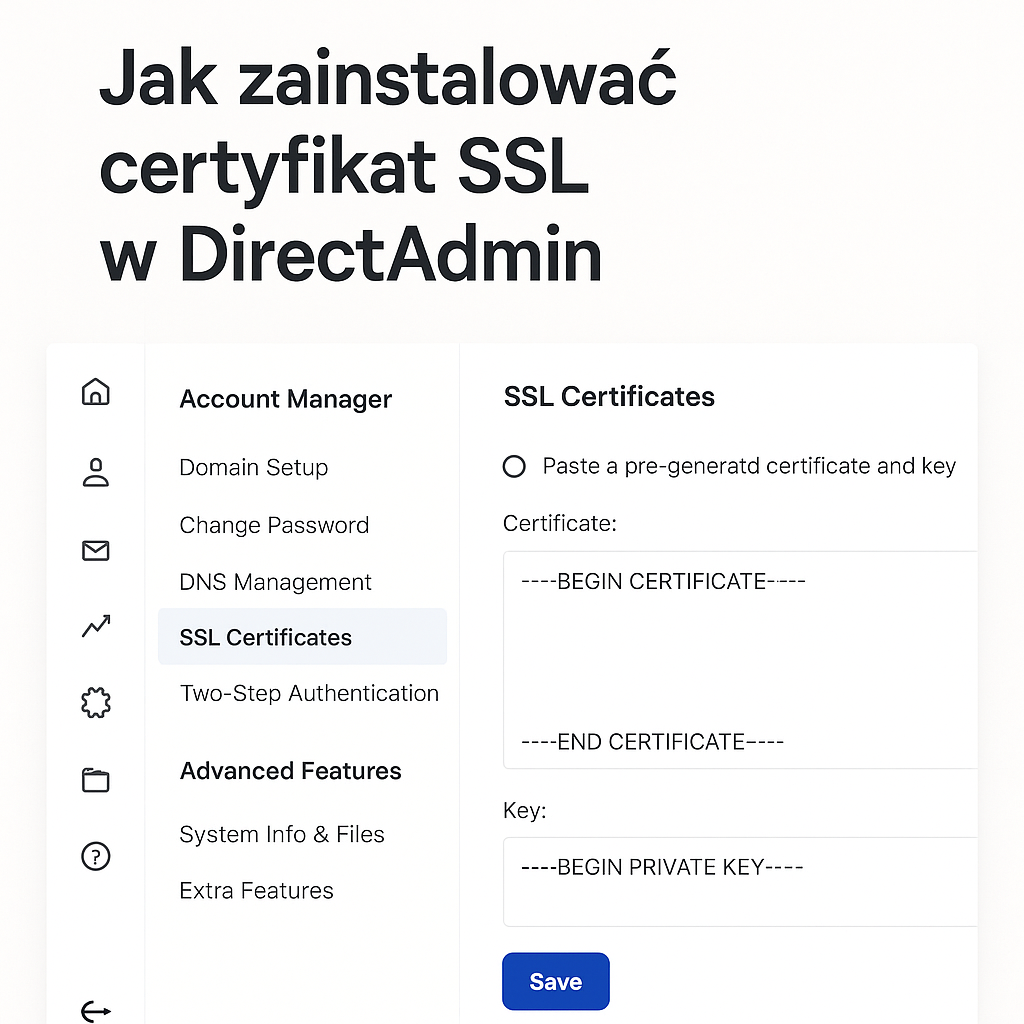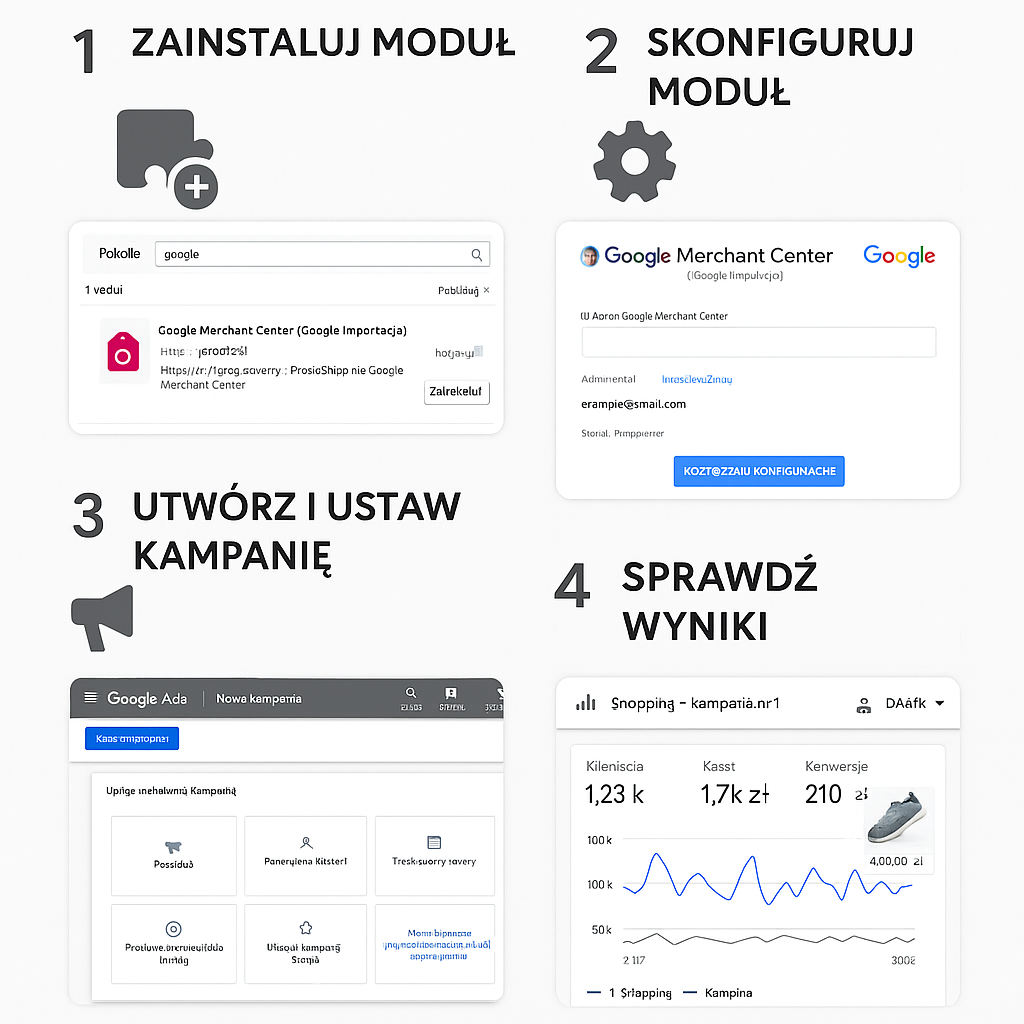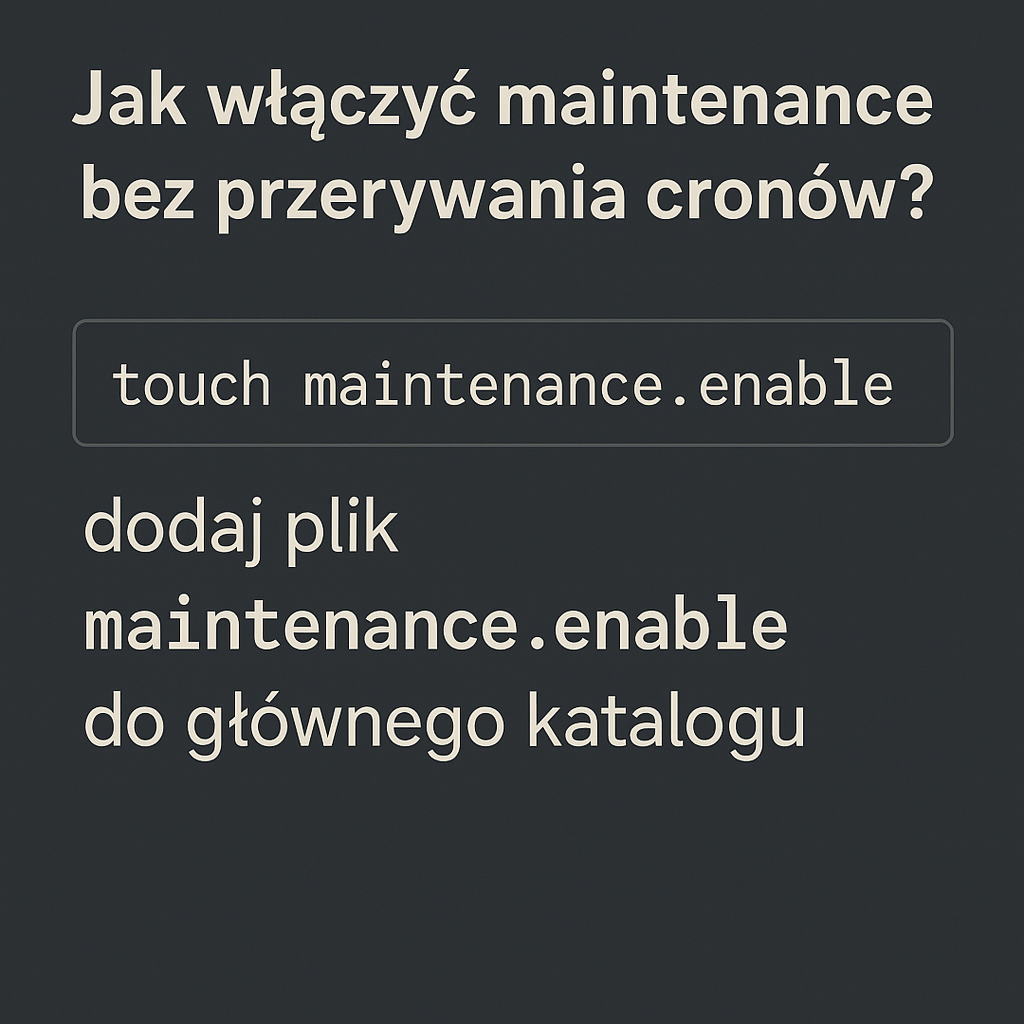Wprowadzenie i kontekst
Certyfikat SSL w DirectAdmin to dziś absolutna podstawa bezpiecznego funkcjonowania strony – chroni dane użytkowników, poprawia zaufanie oraz wspiera pozycjonowanie. Jeśli korzystasz z DirectAdmin, masz do dyspozycji wygodne narzędzia, które pozwalają wdrożyć SSL zarówno w wersji bezpłatnej (Let’s Encrypt), jak i z wykorzystaniem certyfikatu komercyjnego. Poniżej znajdziesz praktyczny, szczegółowy przewodnik: od przygotowań, przez instalację, po testy i rozwiązywanie najczęstszych problemów.
Co daje SSL i jak działa w praktyce
SSL/TLS szyfruje połączenie między przeglądarką a serwerem, dzięki czemu dane logowania, formularze i płatności nie są przesyłane w formie otwartego tekstu. Bezpieczny adres zaczyna się od https, a przeglądarka wyświetla kłódkę, informując użytkownika, że połączenie jest chronione.
Dodatkowo:
- Zaufanie: brak ostrzeżeń o “niezaufanym połączeniu”.
- SEO: https jest jednym z czynników rankingowych.
- Konwersje: użytkownicy chętniej zostawiają dane i kupują na stronach z kłódką.
Wymagania wstępne i ważne uwagi
Zanim przystąpisz do instalacji, upewnij się, że:
- Domena kieruje na właściwy serwer (rekordy A/AAAA w DNS są poprawne i przepięte).
- Port 80 i 443 są dostępne (Let’s Encrypt weryfikuje domenę zazwyczaj przez HTTP-01 na porcie 80).
- Hosting obsługuje SNI (standard w nowszych wersjach DirectAdmin — dedykowane IP nie jest konieczne).
- Jeśli korzystasz z Cloudflare lub zewnętrznego DNS, zwróć uwagę na tryb proxy i możliwość automatycznego dodawania rekordów podczas walidacji.
- Masz dostęp do panelu DirectAdmin na poziomie użytkownika, a nie tylko admina.
Najprostsza droga: Let’s Encrypt w DirectAdmin
Let’s Encrypt to darmowy certyfikat odnawiany automatycznie. W DirectAdmin jego wdrożenie jest bardzo proste i szybkie.
Instalacja: certyfikat SSL w DirectAdmin krok po kroku (Let’s Encrypt)
- Zaloguj się do DirectAdmin jako użytkownik domeny.
- Przejdź do sekcji odpowiedzialnej za certyfikaty:
- W nowszych motywach: Account Manager → SSL Certificates (lub Let’s Encrypt).
- W starszych: Advanced Features → SSL Certificates.
- Wybierz opcję wystawienia darmowego certyfikatu:
- Free & automatic certificate from Let’s Encrypt (lub odpowiednia etykieta w Twojej wersji).
- Zaznacz domeny, które mają znaleźć się w certyfikacie:
- Główna domena (example.com),
- www.example.com,
- ewentualnie mail.example.com (przydatne dla bezpiecznego SSL w poczcie),
- inne subdomeny, które realnie wykorzystujesz.
- Jeśli potrzebujesz wildcard (.example.com), wybierz odpowiednią opcję i pamiętaj, że walidacja odbywa się przez DNS (TXT _acme-challenge). Jeżeli Twoje DNS-y obsługuje DirectAdmin, rekord zwykle zostanie dodany automatycznie; przy zewnętrznym DNS musisz dodać go ręcznie.
- Kliknij przycisk generowania/wystawienia certyfikatu. Po chwili otrzymasz potwierdzenie. Jeśli pojawi się błąd, sprawdź sekcję “Rozwiązywanie problemów”.
- Upewnij się, że wymuszasz HTTPS (o tym więcej w dalszej części) i przetestuj witrynę.
Ręczna instalacja: certyfikat komercyjny
Jeśli posiadasz płatny certyfikat (np. OV/EV albo wildcard od komercyjnego CA), również zainstalujesz go w DirectAdmin.
Ręczna instalacja: certyfikat SSL w DirectAdmin z plików CRT/KEY
- Wygeneruj CSR i klucz prywatny (KEY):
- W panelu: Account Manager → SSL Certificates → Create A Certificate Request (CSR).
- Uzupełnij dane: kraj, województwo, miejscowość, firma, Common Name (domena), e-mail.
- Zapisz wygenerowany CSR i KEY. Klucz prywatny trzymaj w bezpiecznym miejscu.
- Zamów certyfikat u wybranego dostawcy:
- Podaj wygenerowany CSR.
- Przejdź procedurę weryfikacji.
- Odbierz CRT (certyfikat) i CA Bundle (łańcuch pośredni/pośrednie + root).
- Wgraj certyfikat do DirectAdmin:
- Wróć do Account Manager → SSL Certificates.
- Wybierz opcję “Paste a pre-generated certificate and key”.
- Wklej zawartość KEY (klucz prywatny) oraz CRT (certyfikat).
- Zapisz/Install.
- Dodaj łańcuch pośredni (CA Bundle):
- W tej samej sekcji znajdziesz pole na CA Root Certificate.
- Wklej zawartość dostarczonego CA Bundle.
- Zapisz.
- Odczekaj chwilę, po czym sprawdź witrynę pod adresem https://.
Wymuszenie HTTPS i porządek z przekierowaniami
Sama instalacja certyfikatu nie zmusza ruchu do korzystania z https. Warto włączyć przekierowania z http na https, aby uniknąć zdublowanych adresów i problemów SEO.
- Jeśli korzystasz z Apache (zazwyczaj w DirectAdmin to Apache lub Nginx jako reverse proxy), w pliku .htaccess dodaj:
RewriteEngine On
RewriteCond %{HTTPS} !=on
RewriteRule ^ https://%{HTTP_HOST}%{REQUEST_URI} [L,R=301]
- Jeżeli masz Nginx-only, konfiguracja zwykle leży po stronie administratora serwera. Na hostingach współdzielonych .htaccess jest najczęściej wystarczający.
- W WordPress zmień adresy witryny w Ustawienia → Ogólne na https oraz rozważ automatyczne aktualizacje adresów w bazie (np. wtyczką do search/replace), aby wyeliminować linki na http.
Testy i weryfikacja po instalacji
Po wdrożeniu wykonaj kilka prostych testów:
- Wejdź na stronę przez https i sprawdź, czy ikona kłódki jest pełna (brak ostrzeżeń).
- Skorzystaj z testu SSL Labs (Qualys) i oceń ocenę serwera. Celuj w ocenę A lub A+.
- Zbadaj, czy nie ma błędów “mixed content” (zasoby http na stronie https). Jeśli są, popraw linki do obrazów, CSS i JS na https.
Częste problemy i jak je naprawić
- Błąd walidacji Let’s Encrypt (challenge failed):
- Sprawdź, czy DNS wskazuje na serwer z DirectAdmin.
- Upewnij się, że port 80 jest dostępny i nie blokuje go firewall.
- Gdy masz Cloudflare, tymczasowo wyłącz proxy (szare chmurki) na czas walidacji lub użyj walidacji DNS.
- Brak kłódki lub ostrzeżenia o treści mieszanej:
- Mixed content – popraw wszystkie linki http na https (zwłaszcza w motywach i wtyczkach).
- Ustaw stałe odsyłacze i adresy witryny w WordPress na https.
- “Nieprawidłowy łańcuch certyfikatów”:
- Brakuje CA Bundle. Wklej łańcuch pośredni do pola “CA Root Certificate”.
- Niezgodność nazwy hosta:
- Certyfikat musi zawierać dokładnie tę domenę, z której korzystasz (np. dodaj SAN dla www i bez www, a także mail.example.com, jeśli używasz SSL w poczcie).
- Certyfikat nie odnawia się automatycznie:
- Sprawdź, czy cron Let’s Encrypt jest aktywny na serwerze oraz czy w DirectAdmin zaznaczono auto-renew.
- Zadbaj o aktualne DNS i brak blokad na porcie 80.
Dobre praktyki po wdrożeniu SSL
- Włącz HSTS (HTTP Strict Transport Security), gdy masz pewność, że wszystko działa na https:
- W .htaccess (Apache) możesz dodać:
Header always set Strict-Transport-Security “max-age=31536000; includeSubDomains; preload” - Uwaga: HSTS utrwala https – włączaj dopiero, gdy cały serwis działa poprawnie przez SSL.
- W .htaccess (Apache) możesz dodać:
- Dodaj do certyfikatu subdomeny, których używasz (www, mail, panel subdomen, API).
- Monitoruj ważność – w Let’s Encrypt auto-renew jest domyślne, ale warto mieć alerty.
- Aktualizuj linki i zasoby w CMS, aby uniknąć mieszanej treści.
- Zadbaj o bezpieczeństwo kluczy – klucza prywatnego nigdy nie przesyłaj e-mailem bez szyfrowania.
SSL a poczta i inne usługi
Jeśli chcesz uniknąć ostrzeżeń w klientach pocztowych (Outlook, Thunderbird, Apple Mail):
- Dodaj do certyfikatu mail.twojadomena.pl i skonfiguruj klientów tak, by łączyli się z serwerem przez tę nazwę hosta.
- Alternatywnie użyj certyfikatu wystawionego na hostname serwera (jeśli hosting to zapewnia i wszyscy użytkownicy korzystają z tej samej nazwy).
Wildcard i wiele domen – praktyczne wskazówki
- Wildcard (.domena.pl) wymaga walidacji DNS. Jeśli Twoje DNS-y obsługuje DirectAdmin, proces zwykle się automatyzuje. Przy zewnętrznym DNS dodaj ręcznie rekord TXT _acme-challenge wskazany przez panel.
- Dla wielu domen możesz wystawić osobne certyfikaty lub jeden SAN obejmujący kilka nazw. Pamiętaj, że ograniczenia Let’s Encrypt dotyczą liczby żądań na tydzień.
Bezpieczeństwo i wydajność: o czym jeszcze pamiętać
- HTTP/2 i HTTP/3: Włączone na serwerze znacznie poprawiają wydajność na HTTPS. Zwykle robi to administrator hostingu.
- Nowoczesne szyfry i protokoły: Warto korzystać z TLS 1.2+ i aktualnych zestawów szyfrów.
- Regularne aktualizacje: Utrzymuj aktualny system, serwer www i CMS (WordPress, wtyczki, motywy), bo SSL to tylko jeden z elementów bezpieczeństwa.
Podsumowanie: prosta ścieżka do bezpiecznego https
Najbardziej bezproblemową metodą jest Let’s Encrypt w DirectAdmin — kilka kliknięć, automatyczne odnowienia i zaufany certyfikat. Komercyjny certyfikat sprawdzi się tam, gdzie wymagana jest weryfikacja organizacji (OV/EV) lub polityka korporacyjna. W obu scenariuszach pamiętaj o:
- Dodaniu właściwych nazw (SAN) do certyfikatu,
- Włączeniu przekierowań na https,
- Usunięciu mixed content,
- Sprawdzeniu łańcucha certyfikatów,
- Monitoringach i testach (SSL Labs).
Dzięki temu Twoja strona będzie nie tylko szyfrowana, ale też szybka, wiarygodna i pozbawiona ostrzeżeń w przeglądarkach.